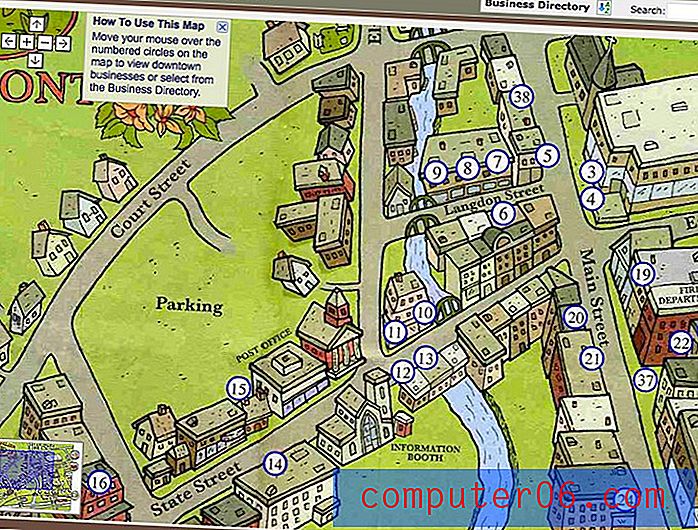Kõigi veebisaitide blokeerimine iPhone 7-l
Kui loote kellegi jaoks iPhone'i ja te ei soovi, et ta saaks Internetti sirvida, võiksite otsida viisi kõigi iPhone'i veebisaitide blokeerimiseks. Selle toimingu abil saate tagada, et nad ei saa otse saiti sirvida ega saa siis klõpsata saidi linki, et see veebibrauseris avada.
Kõigi iPhone'is olevate veebisaitide blokeerimine toimub kõige sagedamini lapsele iPhone'i andmisel hädaolukordade korral, kuid see võib osutuda paljuks erinevaks olukorraks. Õnneks on iPhone'is midagi, mida nimetatakse menüüks Piirangud ja mis võimaldab teil seadme teatud toiminguid piirata. Nii et jätkake allpool, et näha, millist sätet kohandada menüüs Piirangud, et blokeerida kõik selle iPhone'i veebisaidid.
Kuidas takistada juurdepääsu mis tahes veebisaidile iPhone 7-s
Selle juhendi toimingud viidi läbi iPhone 7 Plus versiooniga iOS 10.2. Need sammud takistavad mis tahes veebisaidi avamist teie iPhone'i mis tahes veebibrauseris. See tähendab, et veebisaidid ei blokeerita mitte ainult teie iPhone'i Safari brauseris, vaid need blokeeritakse ka muude tootjate brauserites, näiteks Chrome või Firefox.
1. samm: avage seadete menüü.

2. samm: kerige alla ja valige suvand Üldine .
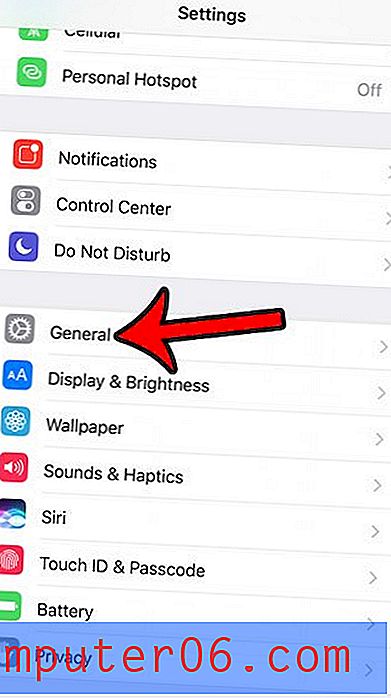
3. samm: puudutage nuppu Piirangud .
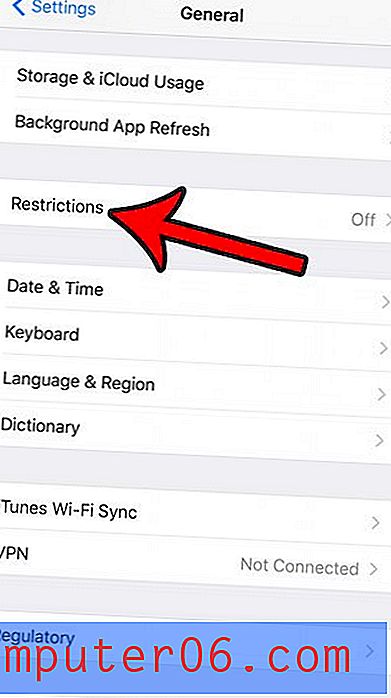
4. samm: puudutage ekraani ülaservas olevat sinist nuppu Luba piirangud .
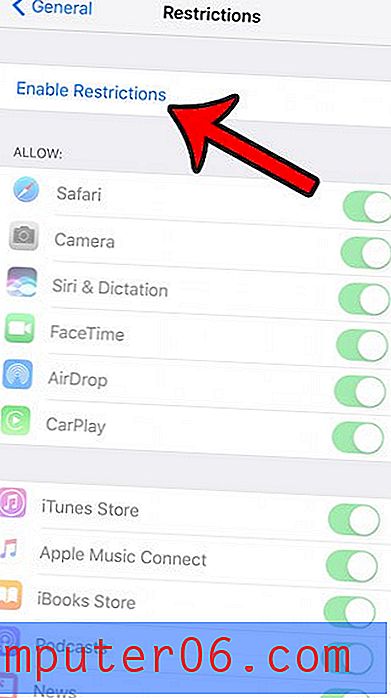
5. samm: sisestage menüü Piirangud pääsukood. Pidage meeles, et see ei pea olema sama pääsukood, mida kasutatakse seadme avamiseks. Tegelikult on menüü Piirangud tõhusam, kui see on erinev pääsukood, kuna igaüks, kes proovib siseneda menüüsse Piirangud, teab tõenäoliselt juba seadme pääsukoodi.
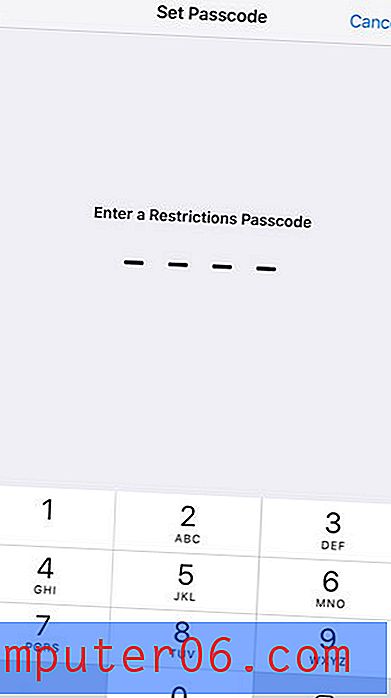
6. samm: sisestage piirangute pääsukood selle kinnitamiseks uuesti.
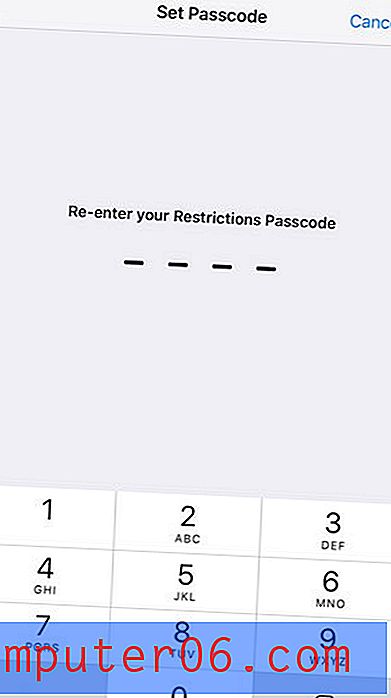
7. samm: kerige allapoole ja valige menüü jaotises Lubatud sisu suvand Veebisaidid .
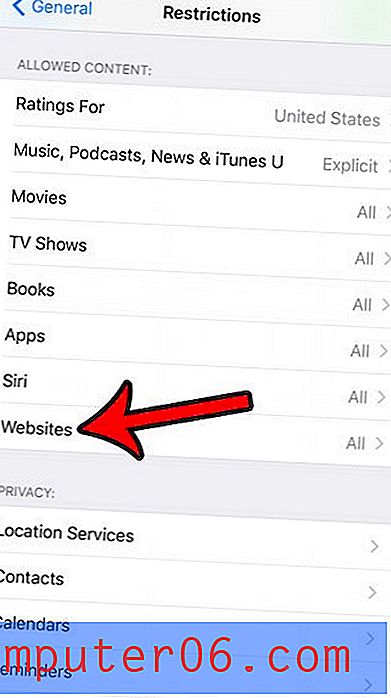
8. samm: puudutage suvandit Ainult konkreetsed veebisaidid, seejärel puudutage ekraani paremas ülanurgas nuppu Redigeerimine .
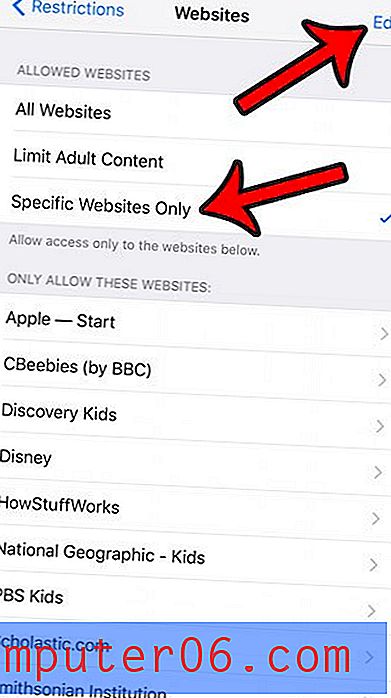
9. samm: koputage jaotises Ainult luba neid veebisaite loetletud saidi vasakul asuvat punast ringi.
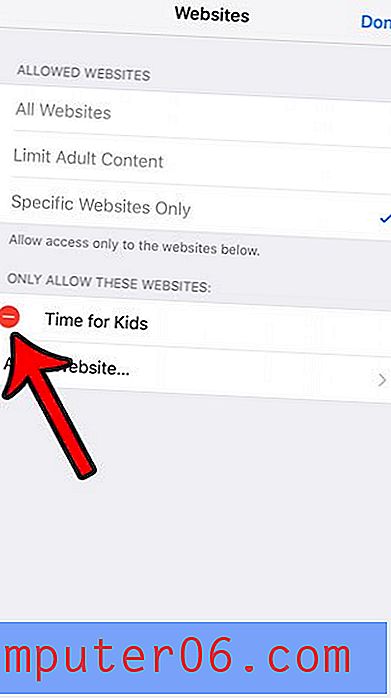
10. samm: puudutage punast nuppu Kustuta . Korrake punkte 9 ja 10 iga selles jaotises loetletud saidi puhul. Kui loendis pole enam ühtegi veebisaiti, koputage ekraani paremas ülanurgas nuppu Valmis .
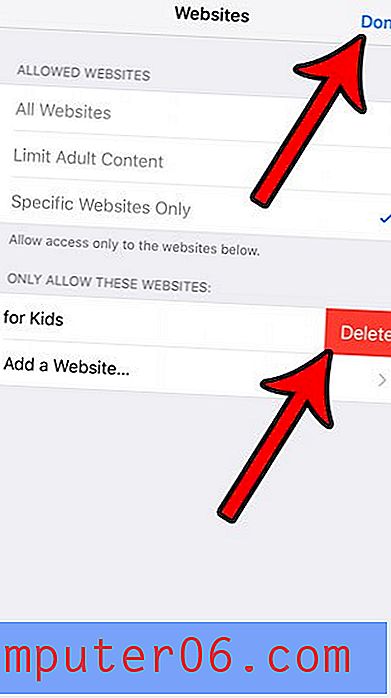
Kas kasutate oma iPhone'i töö jaoks või seadistate iPhone'i töö jaoks kasutamiseks kellegi teise jaoks? Siit saate teada mõne iPhone'i kasulike tööseadete kohta, mis võivad muuta seadme ärikeskkonna jaoks produktiivsemaks tööriistaks.